এই ব্লগটি 'এর সাথে মোকাবিলা করার সমাধানগুলি নিয়ে আলোচনা করবে' অ্যাক্সেসযোগ্য WindowsApps ফোল্ডার 'সীমাবদ্ধতা।
কিভাবে Windows 10 এ 'WindowsApps ফোল্ডার অ্যাক্সেস করতে পারে না' সমস্যাটি ঠিক করবেন?
অ্যাক্সেস করতে ' উইন্ডোজ অ্যাপস ” ফোল্ডার, ব্যবহারকারী পরিবর্তন করুন এবং নীচের প্রদত্ত পদক্ষেপগুলি অনুসরণ করে অনুমতিগুলি কনফিগার করুন।
ধাপ 1: 'প্রোগ্রাম ফাইল' এ নেভিগেট করুন
প্রথমত, আঘাত করুন ' উইন্ডোজ + ই 'খুলতে শর্টকাট কী' ফাইল এক্সপ্লোরার 'এবং নেভিগেট করুন' এই পিসি-> সি: 'ড্রাইভ:
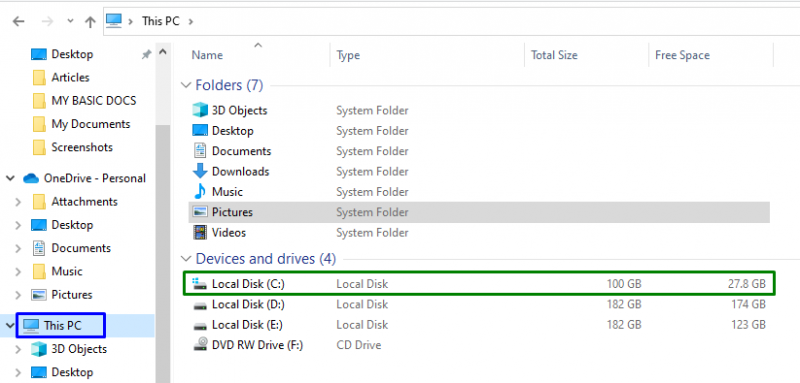
এখন, খুলুন ' প্রোগ্রাম ফাইল ' ডিরেক্টরি:
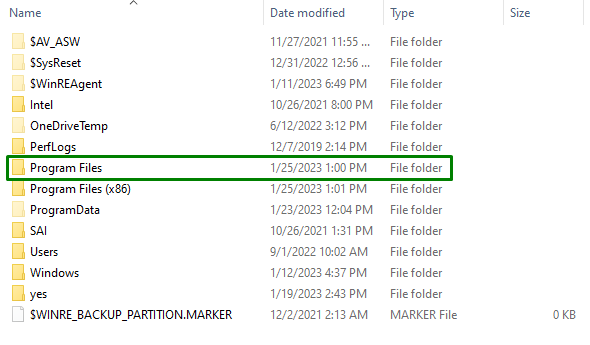
ধাপ 2: ফাইল/ফোল্ডার আনহাইড করুন
হিসাবে ' উইন্ডোজ অ্যাপস ' ফোল্ডারটি লুকানো আছে। সুতরাং, 'এ স্যুইচ করে এটিকে প্রকাশ করুন দেখুন ” ট্যাব এবং হাইলাইট করা চেকবক্স চিহ্নিত করা:

এটি করার পরে, উল্লেখিত ফোল্ডারটি স্পষ্ট হবে।
ধাপ 3: 'WindowsApps' বৈশিষ্ট্যগুলিতে নেভিগেট করুন
এখন, নির্দিষ্ট ফোল্ডারে ডান-ক্লিক করুন এবং ' বৈশিষ্ট্য ”:
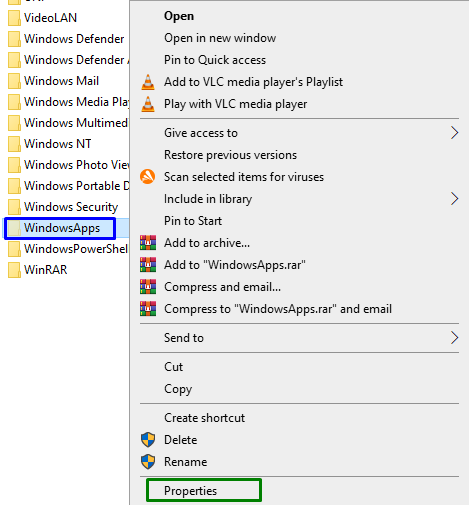
ধাপ 4: 'উন্নত' সেটিংসে স্যুইচ করুন
এর পরে, 'এ স্যুইচ করুন নিরাপত্তা ' ট্যাব করুন এবং হাইলাইট করা বোতামটি ট্রিগার করুন '-এ স্যুইচ করতে উন্নত ' সেটিংস:
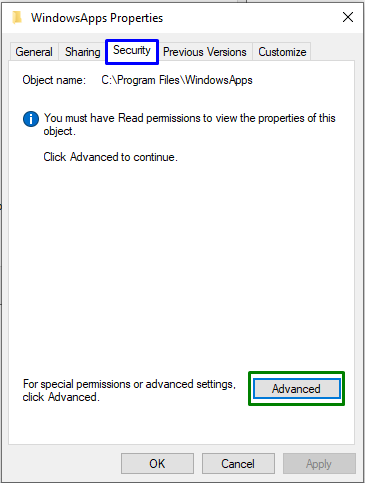
নিম্নলিখিত পপ-আপে, হাইলাইট করা বোতামটি ট্রিগার করুন যার প্রয়োজন হবে ' প্রশাসনিক সুবিধা ”:
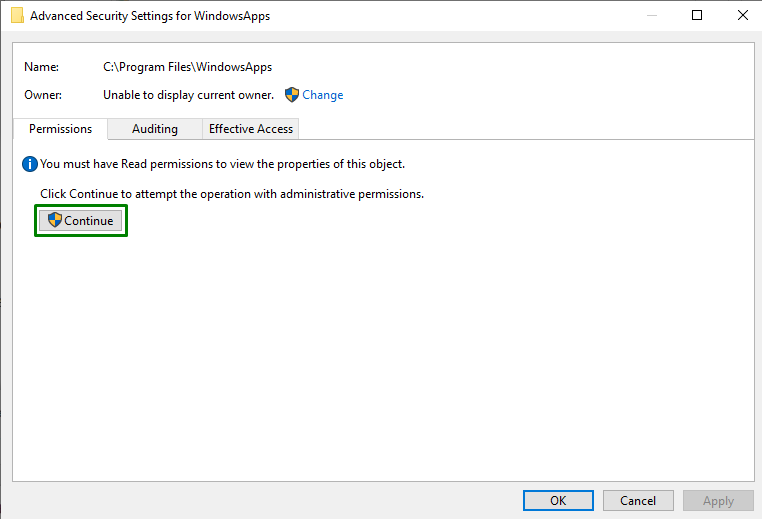
ধাপ 5: মালিক পরিবর্তন করুন
এখানে, 'এ ক্লিক করুন পরিবর্তন মালিক পরিবর্তনের লিঙ্ক:
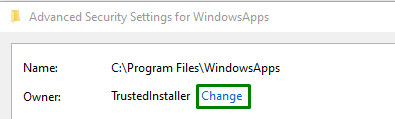
নীচের পপ-আপে, ইনপুট করুন ' ব্যবহারকারীর নাম ” এর পরে, ' নাম চেক করুন 'বোতাম এবং ট্রিগার' ঠিক আছে ”:
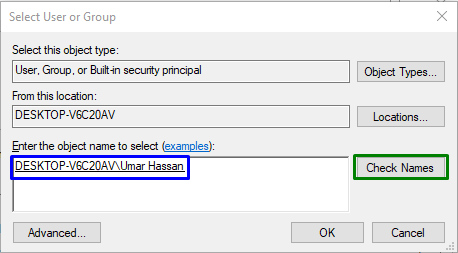
এটি করার পরে, আপনাকে ফোল্ডারের 'এ পুনঃনির্দেশিত করা হবে উন্নত নিরাপত্তা সেটিংস ' নিচে. এই সেটিংসে, এটি লক্ষ্য করা যায় যে মালিক এখন আপডেট করা হয়েছে। এখানে, হাইলাইট করা চেকবক্স চিহ্নিত করুন এবং ' আবেদন-> ঠিক আছে ”:

এই ক্রিয়াকলাপের পরে, নিম্নলিখিত পপ-আপ প্রদর্শিত হবে যা অন্তর্ভুক্ত ডেটার মালিকানা পরিবর্তন করবে:
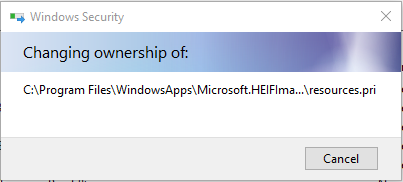
এখন, 'এ উন্নত নিরাপত্তা সেটিংস 'উইন্ডো, ট্রিগার করুন' যোগ করুন 'বোতাম এবং 'এ অনুমতি এন্ট্রি 'উইন্ডো, বেছে নিন' একটি প্রধান নির্বাচন করুন ” এর ফলে নিচের দেওয়া পপ-আপ ওপেন হবে। এখানে, আঘাত করুন ' উন্নত 'বোতাম:
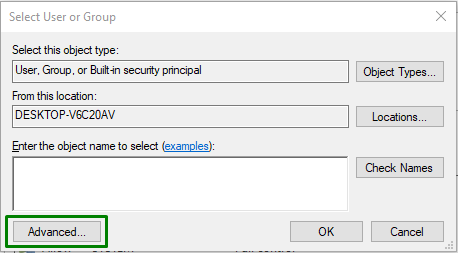
ধাপ 6: ব্যবহারকারীর নাম নির্বাচন করুন
এখানে, যোগ করা 'কে সনাক্ত করতে এবং নির্বাচন করতে হাইলাইট করা বোতামটি টিপুন' ব্যবহারকারীর নাম ”:
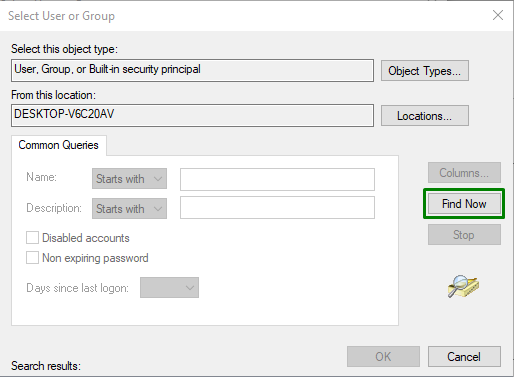
নীচের পপ-আপে, আপনার যোগ করা নামটি বেছে নিন:

এটি করার পরে, আপনাকে 'এ ফেরত নিয়ে যাওয়া হবে' অনুমতি এন্ট্রি WindowsApps পপ-আপের জন্য। তারপর, চিহ্নিত করুন ' সম্পূর্ণ নিয়ন্ত্রণ 'চেকবক্স এবং ট্রিগার' ঠিক আছে ' করা পরিবর্তনগুলি সংরক্ষণ করতে।
এই সমস্ত পদক্ষেপগুলি প্রয়োগ করার পরে, আপনি অ্যাক্সেস করতে সক্ষম হবেন ' উইন্ডোজ অ্যাপস উইন্ডোজ 10 এ ফোল্ডার।
উপসংহার
সমাধান করতে ' WindowsApps ফোল্ডার অ্যাক্সেস করতে পারবেন না উইন্ডোজ 10-এ সীমাবদ্ধতা, ব্যবহারকারী পরিবর্তন করুন এবং অনুমতিগুলি কনফিগার করুন। এটি নির্দিষ্ট ফোল্ডারটি লুকিয়ে, এর বৈশিষ্ট্যগুলিতে নেভিগেট করে, মালিকানা পরিবর্তন করে এবং অনুমতিগুলি কনফিগার করে অর্জন করা যেতে পারে। এই ব্লগটি উইন্ডোজঅ্যাপস ফোল্ডারে প্রবেশ করার পন্থা বর্ণনা করেছে।